2024年2月6日发(作者:)
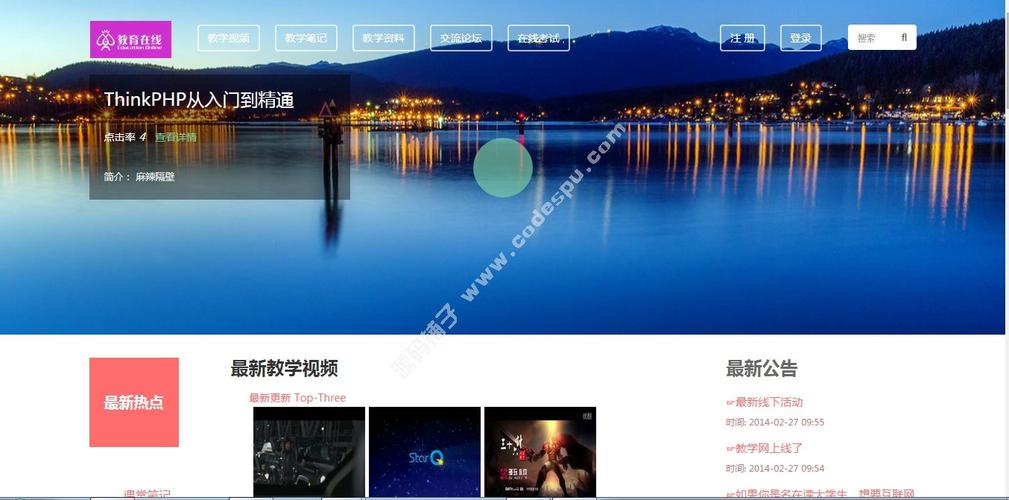
效果菜单
使用“效果”菜单下的命令后,用户可以继续使用“外观”面板随时修改效果选项或删除该效果。选择一种效果应用于对象后,在“外观”面板中便会列出该效果,通过“外观”面板,用户可以对该效果进行编辑、移动、复制、删除等操作,或将其存储为图形样式的一部分。
1. 使用变形效果
2. 使用SVG滤镜
3. 使用3D滤镜
一、 关于效果
1. 效果是实时的,这就意味着您可以向对象应用一个效果,然后使用“ 外观” 面板随时修改该效果的选项或删除该效果。向对象应用一个效果后,该效果会显示在“ 外观” 面板中。从“ 外观” 面板中,可以编辑、移动、复制、删除该效果或将它存储为图形样式的一部分。当使用一种效果时,必须先扩展对象,然后才能访问新点。
2. “ 效果” 菜单上半部分的效果是矢量效果。在“ 外观” 面板中,只能将这些效果应用于矢量对象,或者某个位图对象的填色或描边。对于这一规则,下列效果以及上半部分的效果类别例外,这些效果可以同时应用于矢量和位图对象:3D 效果、SVG 滤镜、变形效果、变换效果、投影、羽化、内发光以及外发光。
二、 关于栅格效果
1. 栅格效果是用来生成像素(非矢量数据)的效果。栅格效果包括“SVG 滤镜”、“ 效果” 菜单下部区域的所有效果,以及“ 效果”>“ 风格化” 子菜单中的“ 投影”、“ 内发光”、“ 外发光” 和“ 羽化” 命令。
2. 无论何时应用栅格效果, Illustrator 都会使用文档的栅格效果设置来确定最终图像的分辨率。这些设置对于最终图稿有着很大的影响;因此,在使用效果之前,一定要先检查一下文档的栅格效果设置,这一点十分重要。
3. 选择“ 效果”>“ 文档栅格效果设置”,可以设置文档的栅格化选项。
4. 如果一种效果在屏幕上看起来很不错,但打印出来却丢失了一些细节或是出现锯齿状边缘,则需要提高文档栅格效果分辨率。
三、 栅格化选项
1. 您可以为一个文档中的所有栅格效果设置以下选项,栅格化矢量对象时也可以设置这些选项。
2. 颜色模型 用于确定在栅格化过程中所用的颜色模型。您可以生成 RGB 或 CMYK 颜色
的图像(这取决于文档的颜色模式)、
3. 灰度图像或 1 位图像(黑白位图或是黑色和透明色,这取决于所选的背景选项)。
4. 分辨率用于确定栅格化图像中的每英寸像素数 (ppi)。栅格化矢量对象时,请选择“ 使用文档栅格效果分辨率” 来使用全局分辨率设置。
5. 背景用于确定矢量图形的透明区域如何转换为像素。选择“ 白色” 可用白色像素填充透明区域,选择“ 透明” 可使背景透明。
6. 若选择“ 无”,则不会应用消除锯齿效果,而线稿图在栅格化时也将保留其尖锐边缘。选择“ 优化图稿”,可应用最适合无文字图稿的消除锯齿效果。选择“ 优化文字”,可应用最适合文字的消除锯齿效果。
7. 创建剪切蒙版创建一个使栅格化图像的背景显示为透明的蒙版。如果您已为“ 背景” 选择了“ 透明”,则不需要再创建剪切蒙版。
8. 添加环绕对象可以通过指定像素值,为栅格化图像添加边缘填充或边框。结果图像的尺寸等于原始尺寸加上“ 添加环绕对象”所设置的数值。例如,您可以使用该设置创建快照效果,方法是:为“ 添加环绕对象” 设置指定一个值,选择“ 白色背景”,并取消选择“ 创建剪切蒙版”。添加到原始对象上的白色边界成为图像上的可见边框。也可以应用“ 投影”
或“ 外发光” 效果,使原始图稿看起来像照片一样。
9. 将效果应用于位图图像
10. 效果使您可以将特殊外观应用于位图图像和矢量对象。例如,您可以应用印象派外观、应用光线变化、对图像进行扭曲,或生成其他诸多有趣的可视效果。在专门对位图对象应用效果时,请考虑以下信息:
11. 效果对于链接的位图对象不起作用。如果对链接的位图应用一种效果,则此效果将应用于嵌入的位图副本,而非原始位图。若要对原始位图应用效果,可以将位图嵌入文档。
12. Adobe Illustrator 支持使用来自其他 Adobe 产品(例如 Adobe Photoshop)和非 Adobe 软件开发商的增效效果。大多数增效效果在安装后都会出现在“ 效果” 菜单中,并且与内置效果的工作方式相同。
13. 有些效果可能占用大量内存,特别是当应用于高分辨率的位图图像时。
四、 改善效果性能
1. 有些效果占用非常大的内存。在应用这些效果时,下列技巧可以帮助改善性能:
2. 在效果对话框中选择“ 预览” 选项以节省时间并防止出现意外的结果。
3. 更改设置。有些命令极耗内存,如“ 玻璃” 命令。请尝试不同的设置以提高速度。
4. 如果您计划在灰度打印机上打印图像,最好在应用效果之前先将位图图像的一个副本转
换为灰度图像。不过,需要注意的
5. 是,在某些情况下,对彩色位图图像应用效果后再将其转换为灰度图像所得到的结果,与直接对图像的灰度版本应用同一效
6. 果所得到的结果可能有所不同。
7. 修改或删除效果
8. 可以使用“ 外观” 面板修改或删除效果。
9. 选择使用效果的对象或组(或在“ 图层” 面板中定位相应的图层)。
10. 执行下列操作之一:
11. 要修改效果,请在“ 外观” 面板中单击它的带下划线的蓝色名称。在效果的对话框中执行所需的更改,然后单击“ 确定”。
12. 若要删除效果,请在“ 外观” 面板选择相应的效果列表,然后单击“ 删除” 按钮。
五、 使用变形效果
• 使用“效果”菜单下的“变形”效果组中的命令可以对选择的对象进行各种的弯曲效果设置。选择“变形”菜单下的任一命令,都会打开“变形选项”对话框,其中的选项除了“样式”不同外,其余的命令完全相同。
•
六、 使用SVG滤镜
SVG是将图像描述为形状、路径、文本和滤镜效果的矢量格式。选择“效果”|“SVG滤镜”命令可以打开一组效果,选择“应用SVG滤镜”效果,即可打开“应用SVG滤镜”对话框,在对话框的列表框中可以选择所需要的滤镜效果。
七、 使用3D滤镜
Illustrator中的3D效果可以从二维 (2D) 图稿创建三维 (3D) 对象。用户可以通过高光、阴影、旋转及其他属性来控制3D对象的外观,还可以将图稿贴到3D对象中的每一个表面上。
有两种创建 3D 对象的方法:通过凸出或通过绕转。另外,还可以在三维空间中旋转 2D 或 3D 对象。要应用或修改现有 3D 对象的 3D 效果,请选择该对象,然后在“ 外观” 面板中双击该效果。
注: 3D 对象在屏幕上可能呈现消除锯齿效果,但这些效果不能打印或显示在为 Web
优化过的图稿中。
八、 艺术效果
艺术效果是基于栅格的效果,无论何时对矢量对象应用这些效果,都将使用文档的栅格效果设置。
1. 彩色铅笔使用彩色铅笔在纯色背景上绘制图像。保留重要边缘,外观呈粗糙阴影线;纯色背景色透过比较平滑的区域显示出来。
2. 木刻将图像描绘成好像是由从彩纸上剪下的边缘粗糙的剪纸片组成的。高对比度的图像看起来呈剪影状,而彩色图像看上去是由几层彩纸组成的。
3. 干画笔使用干画笔技巧(介于油彩和水彩之间)绘制图像边缘。效果通过减小其颜色范
围来简化图像。
4. 胶片颗粒将平滑图案应用于图像的暗调色调和中间色调。将一种更平滑、饱合度更高的图案添加到图像的较亮区域。在消除混合的条纹和将各种来源的图素在视觉上进行统一时,此效果非常有用。
5. 壁画以一种粗糙的方式,使用短而圆的描边绘制图像,使图像看上去像是草草绘制的。
6. 霓虹灯光为图像中的对象添加各种不同类型的灯光效果。在为图像着色并柔化其外观时,此效果非常有用。若要选择一种发光颜色,请单击发光框,并从拾色器中选择一种颜色。
7. 绘画涂抹使您可以选择各种大小(从 1 到 50)和类型的画笔来创建绘画效果。画笔类型包括简单、未处理光照、暗光、宽锐化、宽模糊和火花。
8. 调色刀减少图像中的细节以生成描绘得很淡的画布效果,可以显示出其下面的纹理。
9. 塑料包装使图像有如罩了一层光亮塑料,以强调表面细节。
10. 海报边缘根据设置的海报化选项值减少图像中的颜色数,然后找到图像的边缘,并在边缘上绘制黑色线条。图像中较宽的区域将带有简单的阴影,而细小的深色细节则遍布图像。
11. 粗糙蜡笔使图像看上去好像是用彩色蜡笔在带纹理的背景上描出的。在亮色区域,蜡笔看上去很厚,几乎看不见纹理;在深色区域,蜡笔似乎被擦去了,使纹理显露出来。
12. 涂抹棒使用短的对角描边涂抹图像的暗区以柔化图像。亮区变得更亮,并失去细节。
13. 海绵使用颜色对比强烈、纹理较重的区域创建图像,使图像看上去好像是用海绵绘制的。
14. 底纹效果在带纹理的背景上绘制图像,然后将最终图像绘制在该图像上。
15. 水彩以水彩风格绘制图像,简化图像细节,并使用蘸了水和颜色的中号画笔绘制。当边缘有显著的色调变化时,此效果会使颜色更饱满。
九、 模糊效果
“ 效果” 菜单的“ 模糊” 子菜单中的命令是基于栅格的,无论何时对矢量对象应用这些效果,都将使用文档的栅格效果设置。
1. 高斯模糊以可调的量快速模糊选区。此效果将移去高频出现的细节,并产生一种朦胧的效果。
2. 径向模糊模拟对相机进行缩放或旋转而产生的柔和模糊。选择“ 旋转”,沿同心圆环线模糊,然后指定旋转的度数。选择“ 缩放” 沿径向线模糊,好像是在放大或缩小图像,然后指定 1 到 100 之间的值。模糊品质包括“ 草图”、“ 好” 和“ 最好”, “ 草图” 的速度最快,但结果往往会颗粒化,选择“ 好” 和“ 最好” 都可以产生较为平滑的结果,如果不
是选择一个较大范围的选区,后两者之间的效果差别并不明显。通过拖移“ 模糊中心” 框中的图案,指定模糊的原点。
3. 特殊模糊精确地模糊图像。可以指定半径、阈值和模糊品质。半径值确定在其中搜索不同像素的区域大小。阈值确定像素具有多大差异后才会受到影响。也可以为整个选区设置模式(正常),或为颜色转变的边缘设置模式
十、 画笔描边效果
“ 画笔描边” 效果是基于栅格的效果,无论何时对矢量对象应用该效果,都将使用文档的栅格效果设置。
1. 强化的边缘强化图像边缘。当“ 边缘亮度” 控制设置为较高的值时,强化效果看上去像白色粉笔。当它设置为较低的值时,强化效果看上去像黑色油墨。
2. 成角的线条使用对角描边重新绘制图像。用一个方向的线条绘制图像的亮区,用相反方向的线条绘制暗区。
3. 阴影线保留原稿图像的细节和特征,同时使用模拟的铅笔阴影线添加纹理,并使图像中彩色区域的边缘变粗糙。“ 强度” 选项
4. 用于控制阴影线的数目(从 1 到 3)。
5. 深色线条用短线条绘制图像中接近黑色的暗区;用长的白色线条绘制图像中的亮区。
6. 墨水轮廓以钢笔画的风格,用纤细的线条在原细节上重绘图像。
7. 喷溅模拟喷溅喷枪的效果。增加选项值可以简化整体效果。
8. 喷色描边使用图像的主导色,用成角的、喷溅的颜色线条重新绘画图像。
9. 烟灰墨以日本画的风格绘画图像,看起来像是用蘸满黑色油墨的湿画笔在宣纸上绘画。其效果是非常黑的柔化模糊边缘。
十一、 滤镜与效果的区别
在Illustrator中有两类可以对矢量图形与位图图像进行特殊处理的命令,即“滤镜”和“效果”菜单下的级联命令。
“滤镜”菜单下的命令是直接对操作对象的本身进行操作的。如果使用“滤镜”菜单下的命令对选择的图像进行操作,则该图像直接发生变化。
使用“效果”菜单下的命令对图像进行操作,则该对象本身并不发生变化,只是该对象的外观发生了变化。

本文发布于:2024-02-06 01:51:51,感谢您对本站的认可!
本文链接:https://www.4u4v.net/it/170715551159231.html
版权声明:本站内容均来自互联网,仅供演示用,请勿用于商业和其他非法用途。如果侵犯了您的权益请与我们联系,我们将在24小时内删除。
| 留言与评论(共有 0 条评论) |